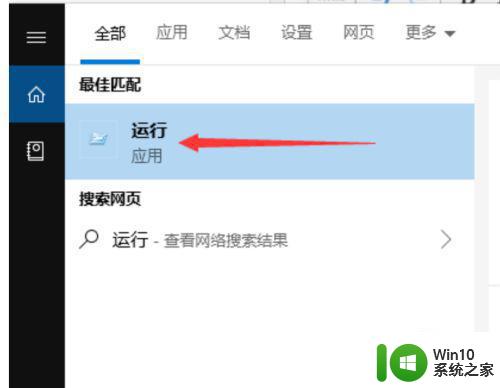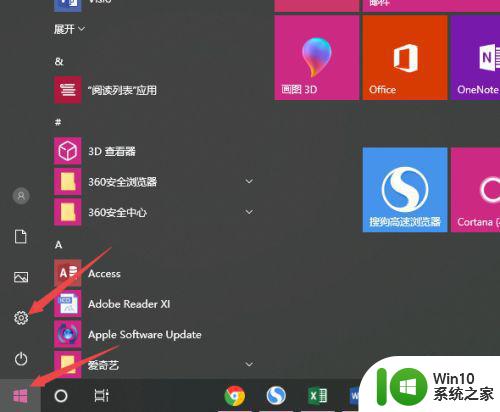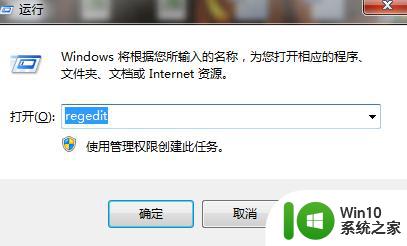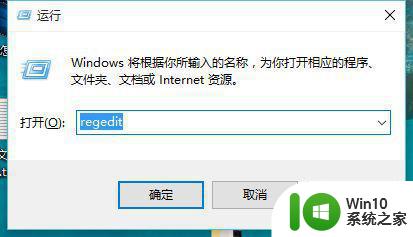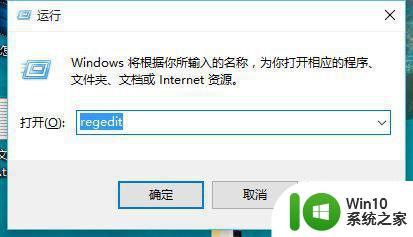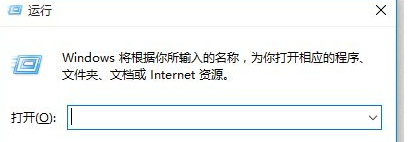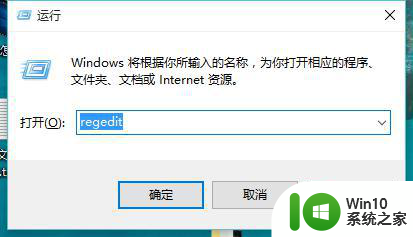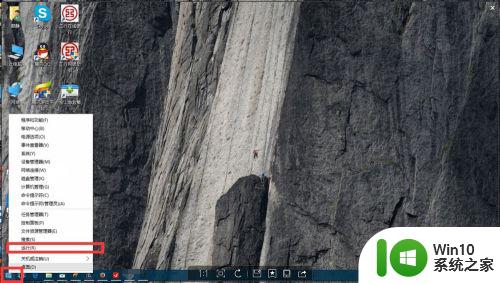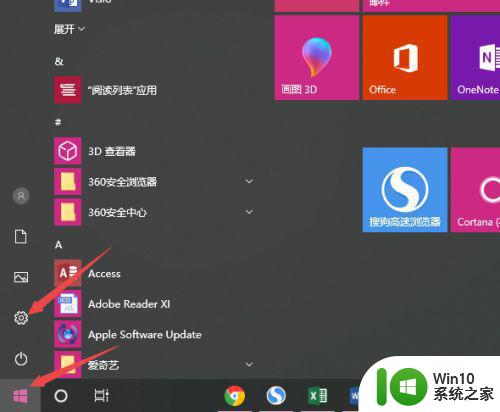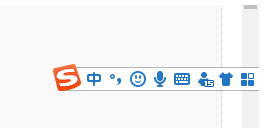win10魔兽争霸分辨率怎么调全屏 笔记本魔兽全屏设置方法win10
更新时间:2023-02-06 15:49:42作者:cblsl
在电脑上,玩游戏我们都喜欢把一些放大了,这样体验也会提高很多,最近有win10用户想把魔兽争霸的分辨率调成全屏的,不然就一个小小窗口玩的没乐趣,那么笔记本魔兽全屏设置方法win10呢,下面小编给大家分享win10笔记本魔兽全屏的设置方法。
解决方法:
1、点击windows桌面下方状态栏上的搜索按钮,搜索运行,或者按Win+R调出运行窗口,点击打开运行对话框。
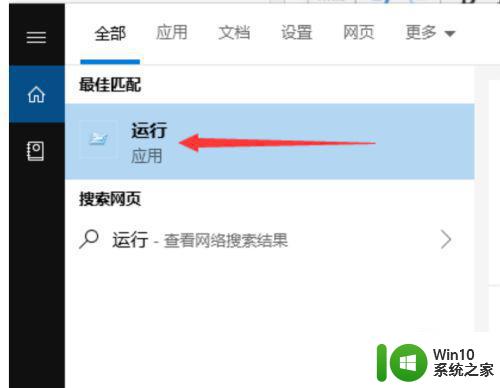
2、输入regedit命令,点击确定。
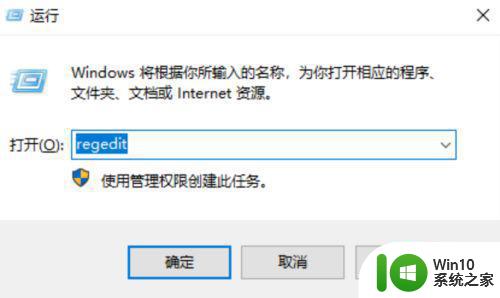
3、打开注册编编辑器,展开HKEY_LOCAL_MACHINE>>SYSTEM>>ControlSet001>>Control。
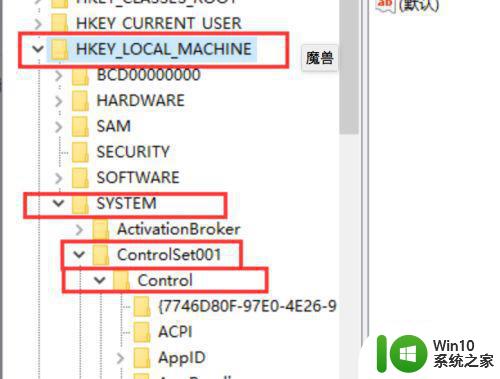
4、再接着展开GraphicsDrivers,找到并右击Configuration,选择查找。
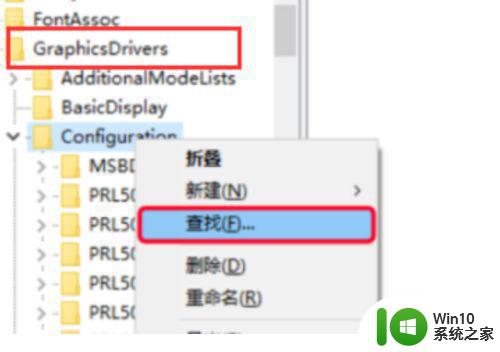
5、输入scaling,点击查找下一个。
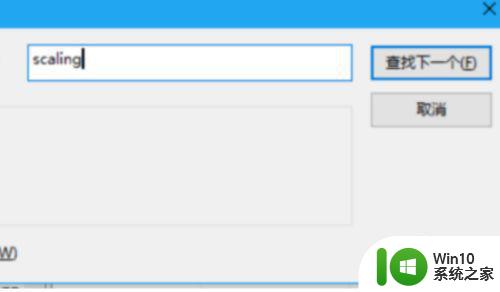
6、右击Scalilng,选择【修改】。
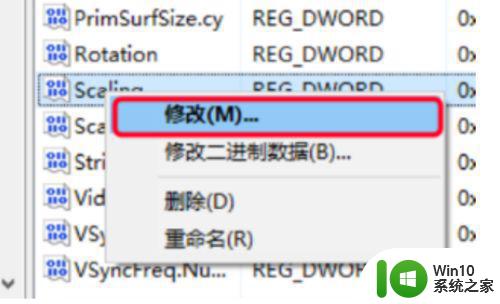
7、将数值数据4改为3,点击确定。重启电脑,打开魔兽就可以全屏。
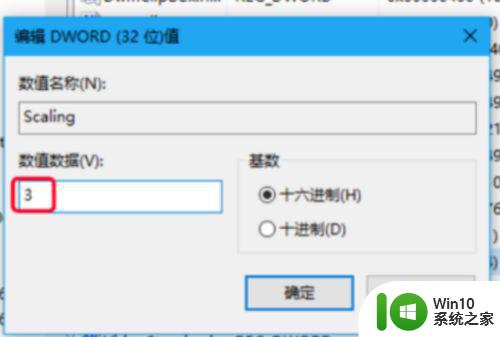
以上就是win10笔记本魔兽全屏的设置方法,有不知道怎么设置的话,可以按上面的方法来进行设置。